
Устройството за зареждане на Grubu на Ubuntu позволява на всеки да редактира зарежданетозаписи или използвайте режима му на команден ред по подразбиране. Защитете Grub с парола и никой не може да ги редактира - дори можете да изисквате парола, преди да стартирате операционните системи.
Опциите за конфигуриране на Grub 2 са разделенимножество файлове вместо единственото меню.lst използва Grub 1, така че задаването на парола се усложнява. Тези стъпки се отнасят за Grub 1.99, използван в Ubuntu 11.10. Процесът може да е различен в бъдещите версии.
Генериране на Hash Hash
Първо, ще запалим терминал от менюто на приложенията на Ubuntu.
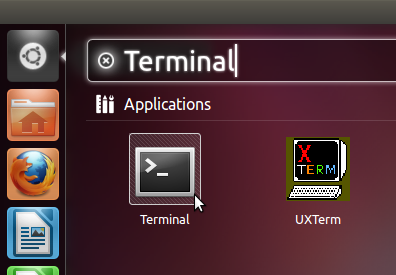
Сега ще генерираме объркана парола за конфигурационните файлове на Grub. Просто напишете изкоренят-mkpasswd-pbkdf2 и натиснете Enter. Ще ви подкани за парола и ще ви даде дълъг низ. Изберете низа с мишката, щракнете с десния бутон на мишката и изберете Copy, за да го копирате в клипборда за по-късно.

Тази стъпка е технически незадължителна - можем да въведем паролата си с обикновен текст в конфигурационните файлове на Grub, но тази команда я обезсърчава и осигурява допълнителна сигурност.
Задаване на парола
Тип sudo nano /etc/grub.d/40_custom за да отворите файла 40_custom в текстовия редактор на Nano. Това е мястото, където трябва да поставите свои собствени персонализирани настройки. Те могат да бъдат презаписани от по-нови версии на Grub, ако ги добавите другаде.

Превъртете надолу до дъното на файла и добавете въвеждане на парола в следния формат:
set superpesers = ”име”
име_ password_pbkdf2 [дълъг низ от по-рано]

Тук сме добавили суперпотребител на име „bob“ с паролата ни от по-рано. Добавихме и потребител на име jim с несигурна парола в обикновен текст.
Обърнете внимание, че Боб е супер-потребител, докато Джим не е. Каква е разликата? Суперузерите могат да редактират записи за стартиране и да имат достъп до командния ред Grub, докато нормалните потребители не могат. Можете да зададете конкретни записи за зареждане на нормални потребители, за да им дадете достъп.
Запишете файла, като натиснете Ctrl-O и Enter, след което натиснете Ctrl-X, за да излезете. Вашите промени няма да влязат в сила, докато не стартирате sudo update-grub команда; вижте раздела Активиране на вашите промени за повече подробности.
Защита с парола за зареждане на записи
Създаването на суперпотребител ни достига до голяма степен. С конфигуриран суперпотребител, Grub автоматично не позволява на хората да редактират записи за зареждане или да имат достъп до командния ред Grub без парола.
Искате да защитите с парола конкретен запис за зареждане, така че никой да не може да го стартира без да въведе парола? Можем да го направим и ние, въпреки че в момента е малко по-сложно.
Първо, ще трябва да определим файла, който съдържа записа за зареждане, който искате да промените. Тип sudo nano /etc/grub.d/ и натиснете Tab, за да видите списък с наличните файлове.

Да речем, че искаме да защитим паролата на нашите Linux системи. Записите за зареждане на Linux се генерират от файла 10_linux, така че ще използваме sudo nano /etc/grub.d/10_linux команда, за да го отворите. Внимавайте, когато редактирате този файл! Ако забравите паролата си или въведете неправилна такава, няма да можете да стартирате Linux, освен ако първо не стартирате от живо CD и не промените настройките си Grub.
Това е дълъг файл с много неща, така че ще натиснете Ctrl-W, за да търсим линията, която искаме. Тип menuentry в полето за търсене и натиснете Enter. Ще видите ред, започващ с printf.

Просто променете
printf „menuentry“ $ {title} “
бит в началото на реда за:
printf „menuentry –име на потребителите“ $ {title} ”

Тук предоставихме на Джим достъп до нашите записи за зареждане на Linux. Боб също има достъп, тъй като е супер потребител. Ако посочихме „bob“ вместо „jim“, Джим изобщо нямаше да има достъп.
Натиснете Ctrl-O и Enter, след това Ctrl-X, за да запазите и затворите файла, след като го промените.
Това трябва да стане по-лесно с течение на времето, тъй като разработчиците на Grub добавят още опции към командата grub-mkconfig.
Активиране на вашите промени
Вашите промени няма да влязат в сила, докато не стартирате sudo update-grub команда. Тази команда генерира нов конфигурационен файл Grub.

Ако сте защитили с парола запис за зареждане по подразбиране, ще видите подкана за влизане, когато стартирате компютъра си.

Ако Grub е настроен да показва меню за зареждане, няма да можете да редактирате запис за зареждане или да използвате режим на команден ред, без да въведете парола на суперпотребителя.








